3D+CR-沙发、单人椅材质-2图文教程发布时间:2021年11月08日 08:00
虎课网为您提供字体设计版块下的3D+CR-沙发、单人椅材质-2图文教程,本篇教程使用软件为3dsmax(2018)、corona render(3.0),难度等级为中级拔高,下面开始学习这节课的内容吧!
本节课讲【3d MAX软件】corona渲染器 - 沙发、单人椅材质,本节课的难重点同学们可以在下方评论区进行留言,老师
会根据你们的问题进行回复,作业也可以在评论区进行提交,优秀的作品会额外获得100虎课币的奖励,可以用来兑换奖
品。
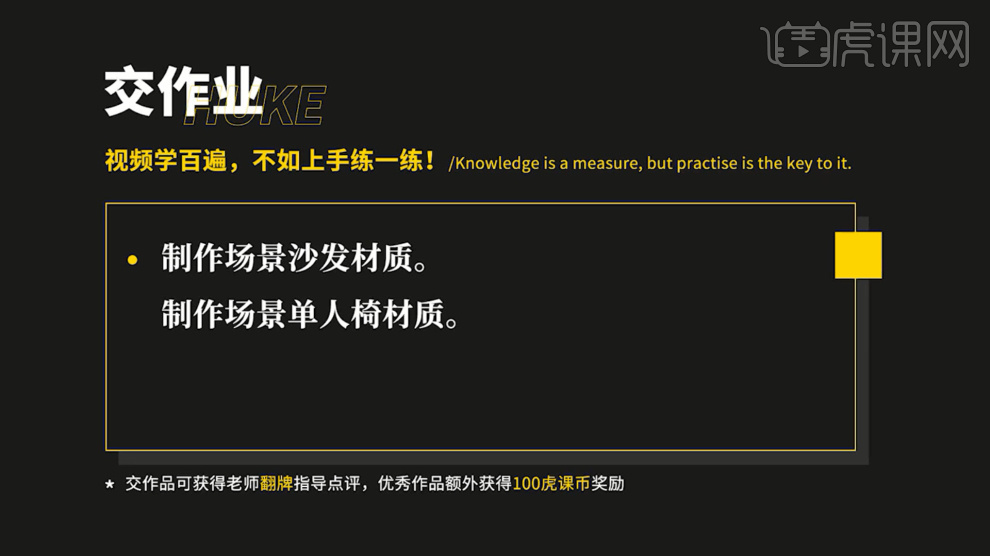
那就开始今天的教程吧。
1、我们继续上节课的操作,使用【M】打开【材质编辑器】面板,将准备好的布料贴图载入进来,具体如图示。
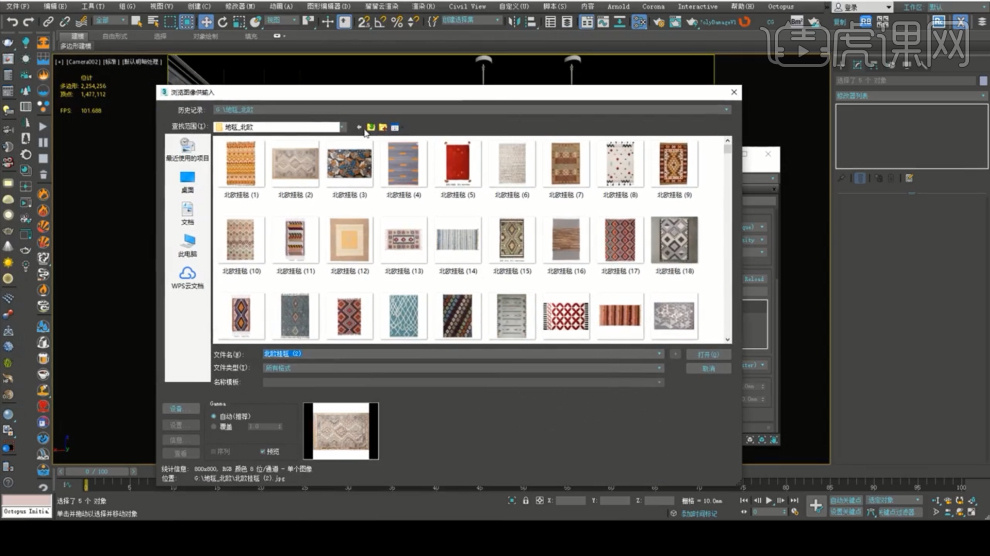
2、打开【材质编辑器】面板,选择材质球,我们添加一个【合成】效果,并且再次添加一个【纯色】图层,具体如图示。
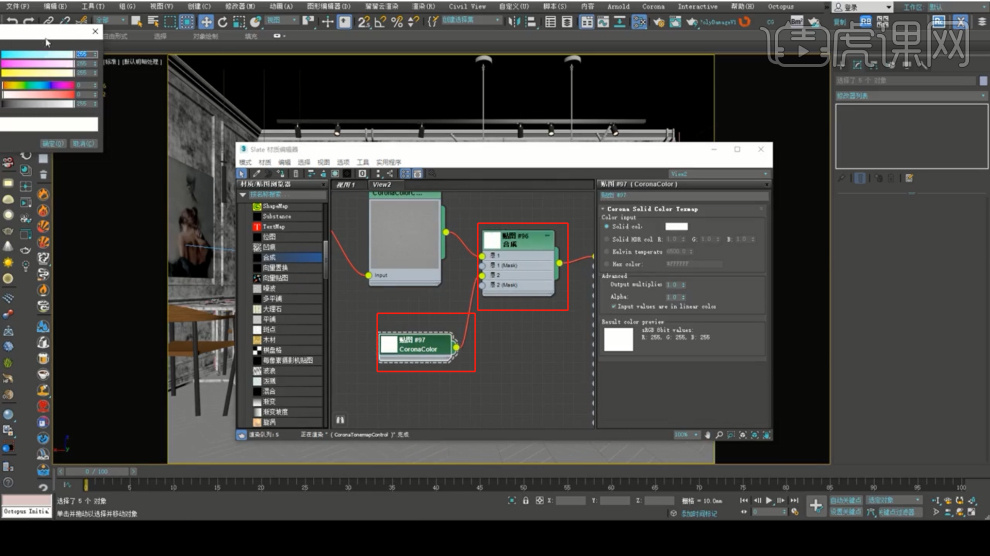
3、调整完成后点击渲染,查看渲染效果,然后我们根据效果进行修改调整,具体如图示。
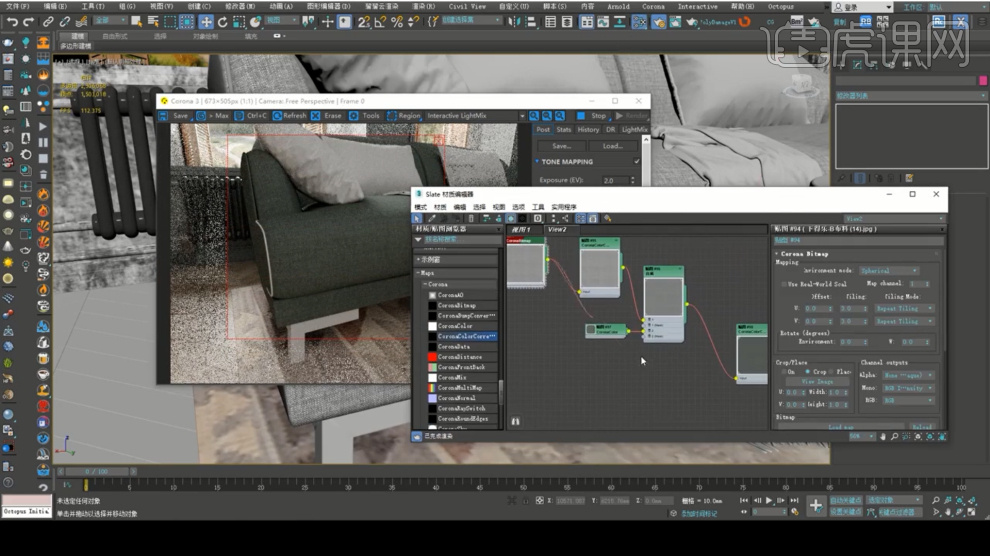
4、根据渲染的效果,使用【M】打开【材质编辑器】面板,修改一下【漫反射】的颜色,具体如图示。
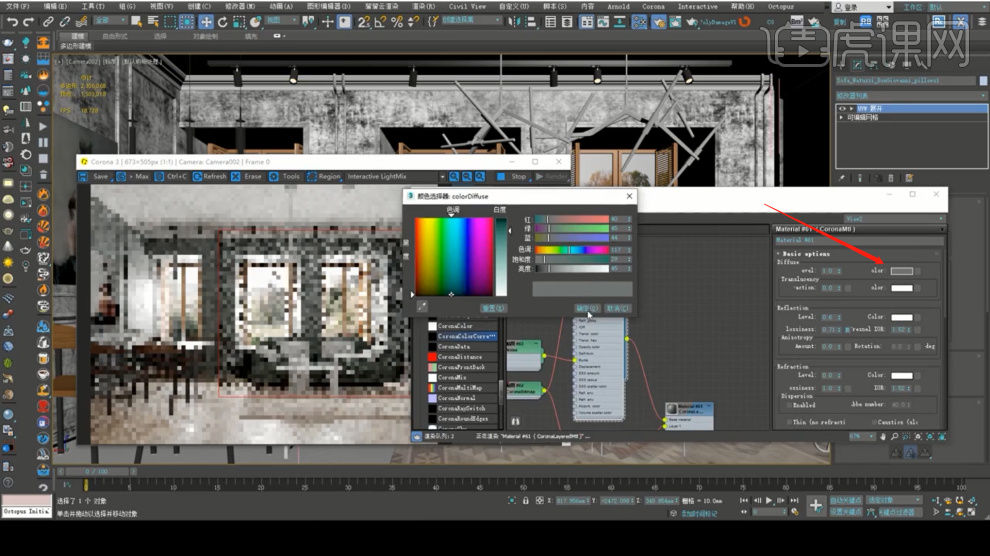
5、打开【材质编辑器】面板选择材质球,我们在材质效果中添加一个【衰减】效果,具体如图示。
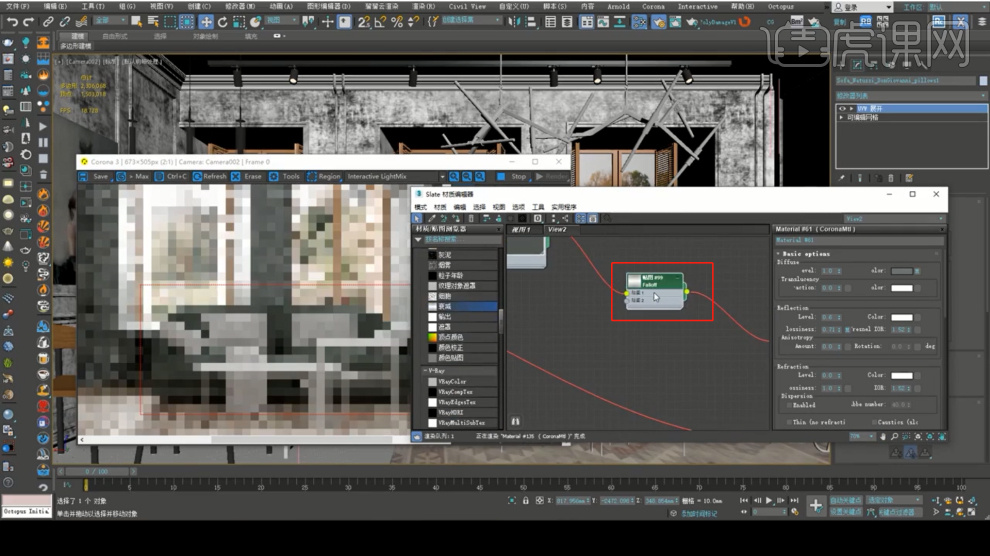
6、打开【材质编辑器】面板,点击【输出】通道,调整输出的曲线效果,然后点击渲染查看渲染效果,具体如图示。
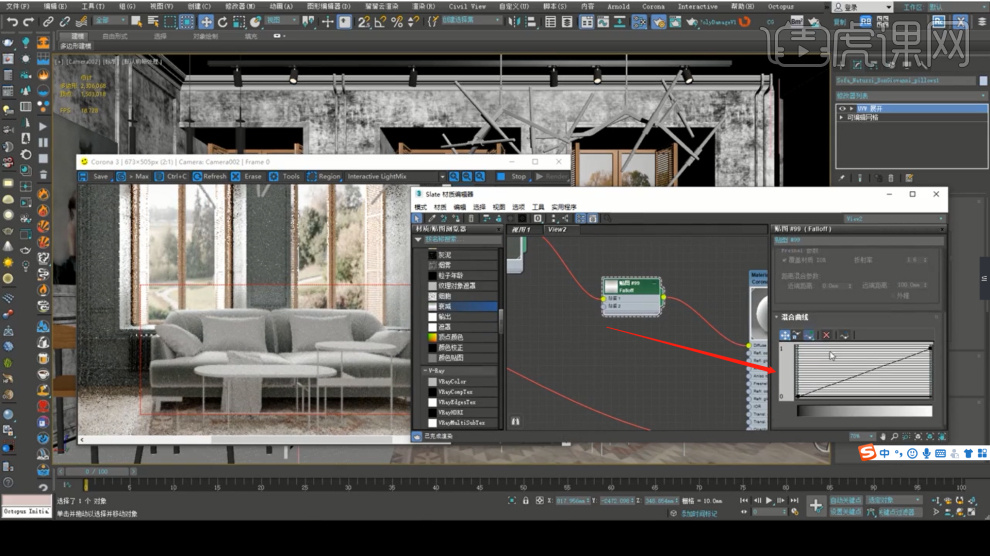
7、使用【M】打开【材质编辑器】面板,将准备好的布料贴图载入进来,具体如图示。
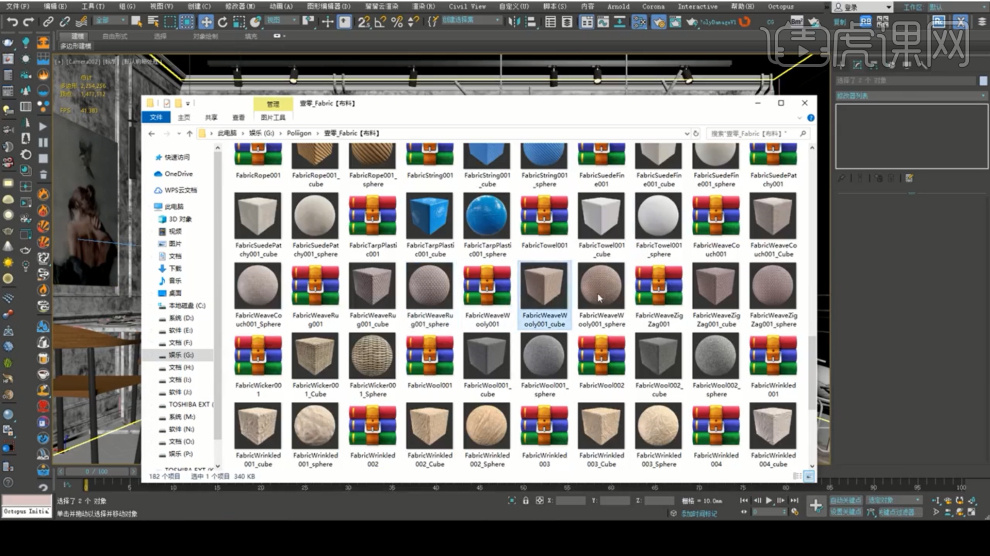
8、打开【材质编辑器】面板,选择材质球,我们添加一个【合成】效果,具体如图示。
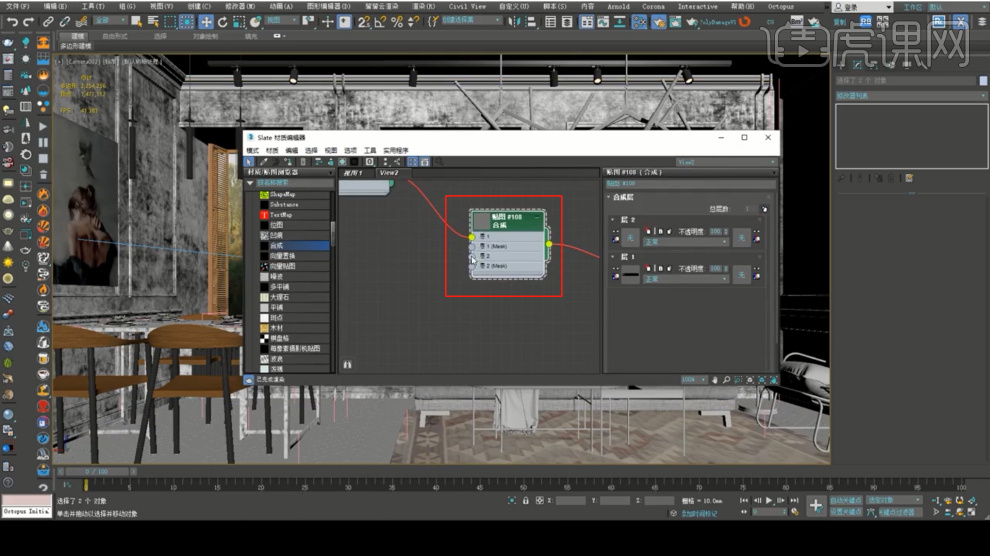
9、打开【材质编辑器】面板,选择材质球,再次添加一个【纯色】图层,具体如图示。
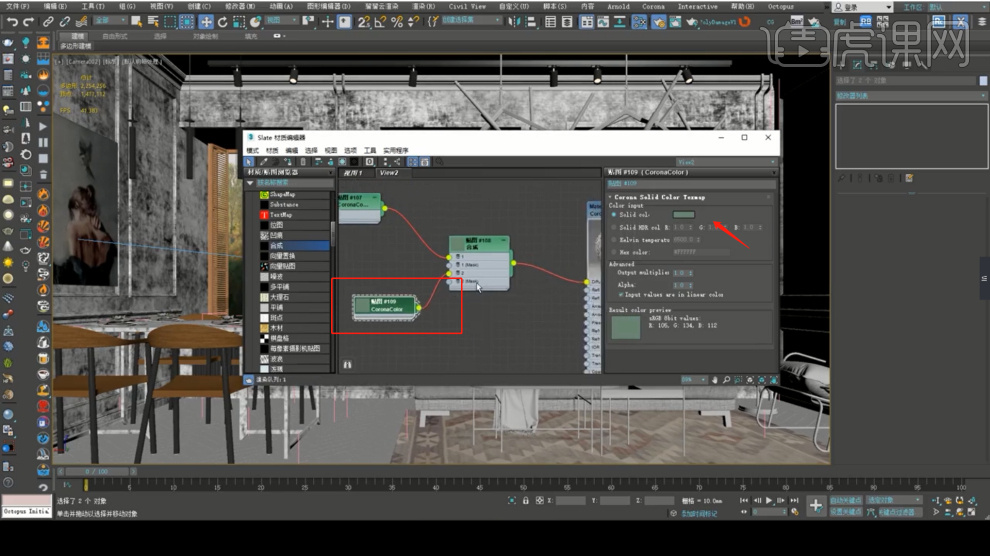
10、选择布料材质球,我们根据渲染的效果,调整一下他的【纹理】分布,具体如图示。
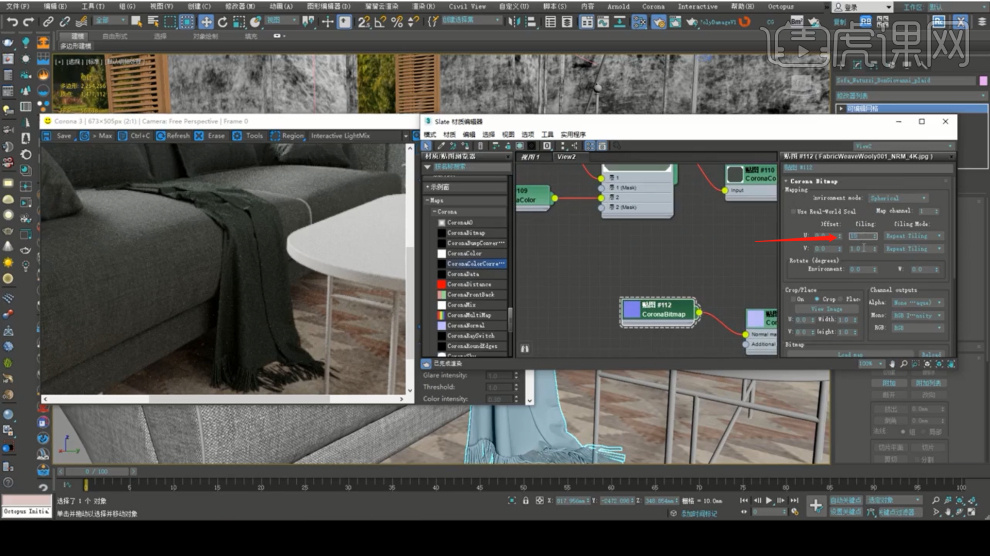
11、选择模型,在效果器中添加【涡轮平滑】效果器,然后在【迭代次数】中我们输入数值【2】,具体如图示。
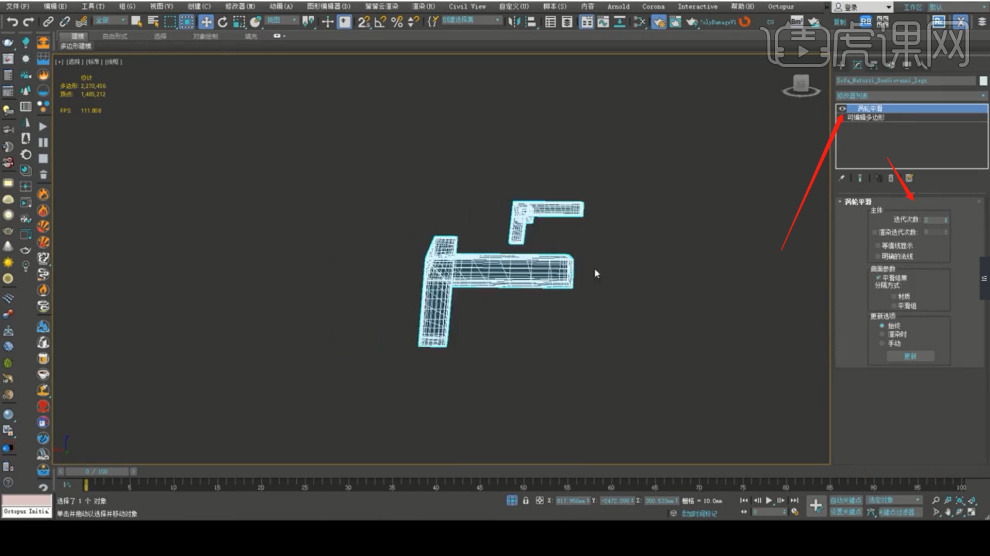
12、选择模型,我们在调整模型的【uv】上,我们可以使用【UVW展开】进行一个调整,具体如图示。

13、选择【UVW展开】效果,在界面中我们找到【编辑uv】,点击进入然后使用【移动】命令调整一下他们的位置,具
体如图示。

14、使用【M】打开【材质编辑器】面板,新建一个材质球,将准备好的布料贴图载入进来,具体如图示。
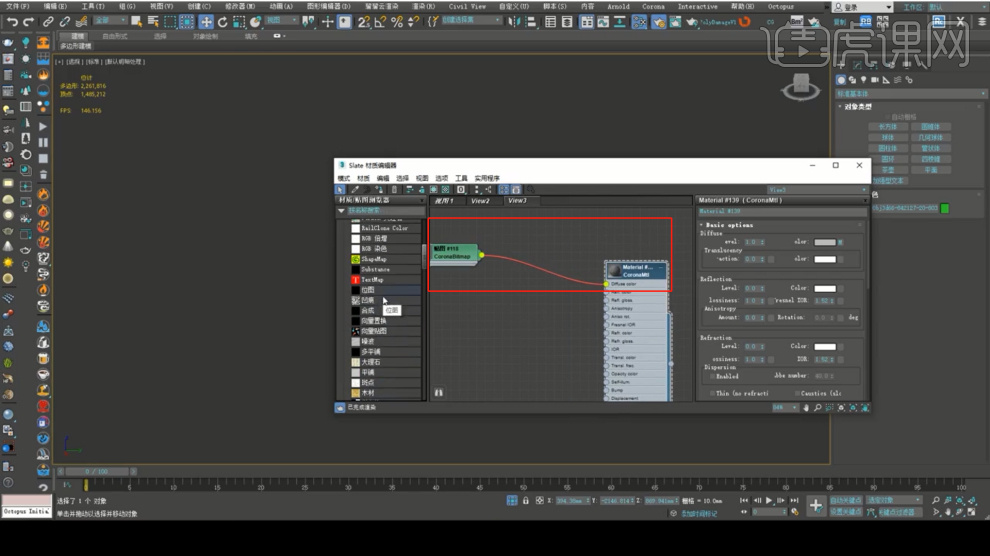
15、打开【材质编辑器】面板,选择材质球,我们添加一个【合成】效果,并且再次添加一个【纯色】图层,如
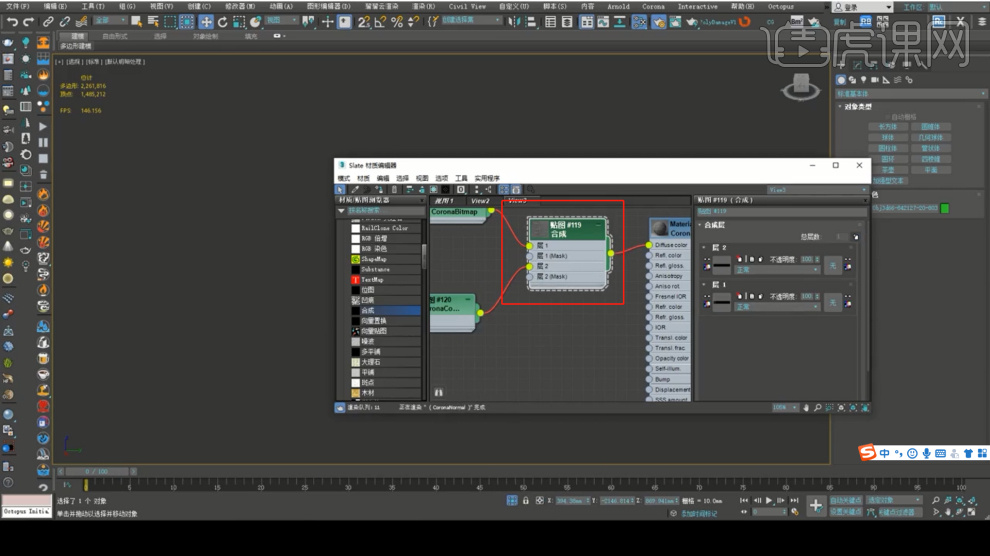
16、打开【材质编辑器】面板选择材质球,我们在材质效果中添加一个【衰减】效果,点击【输出】通道,调整输出的曲线效果,然后点击渲染查看渲染效果,具体如图示。
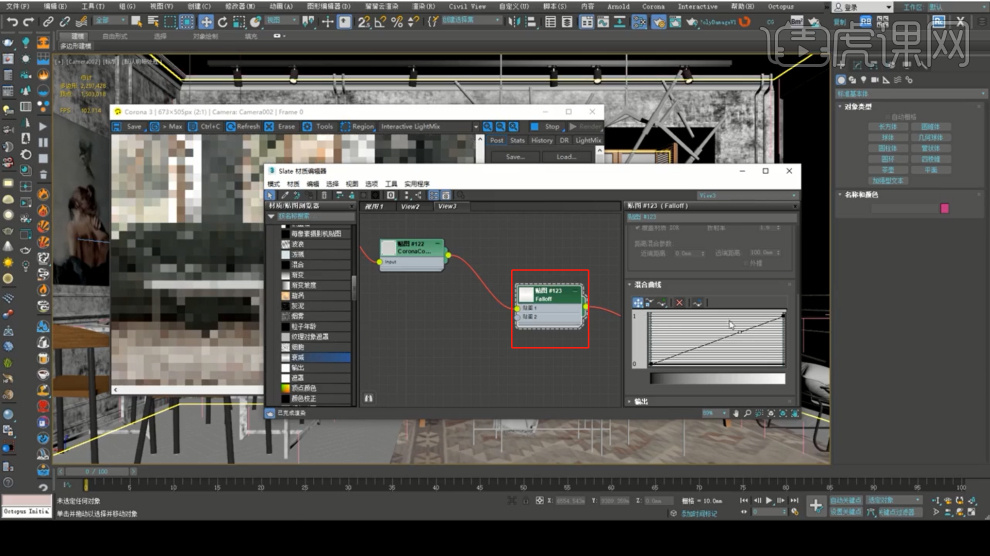
17、再次使用【M】,打开【材质编辑器】面板,在【贴图】的面板中调整它的百分比数值,具体如图示。
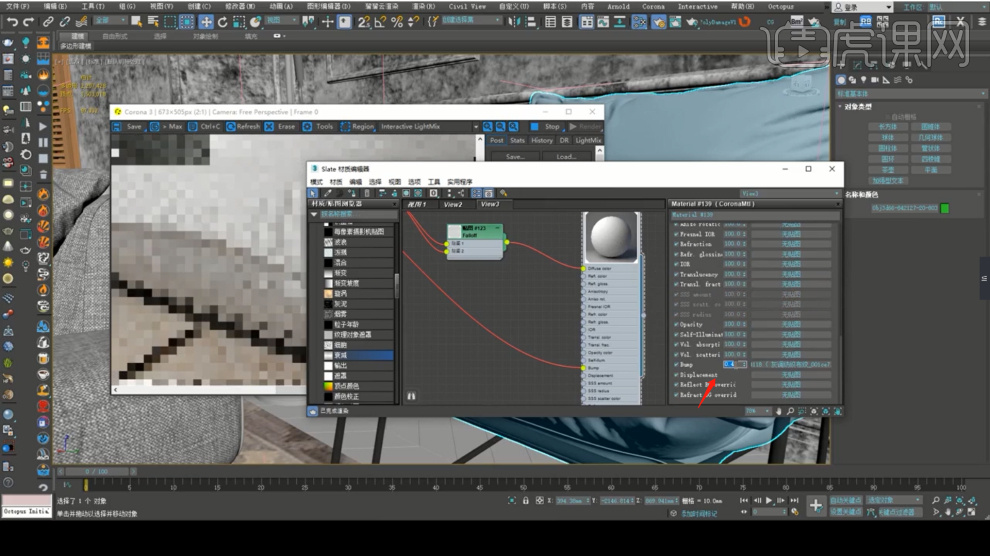
18、谢谢观看。
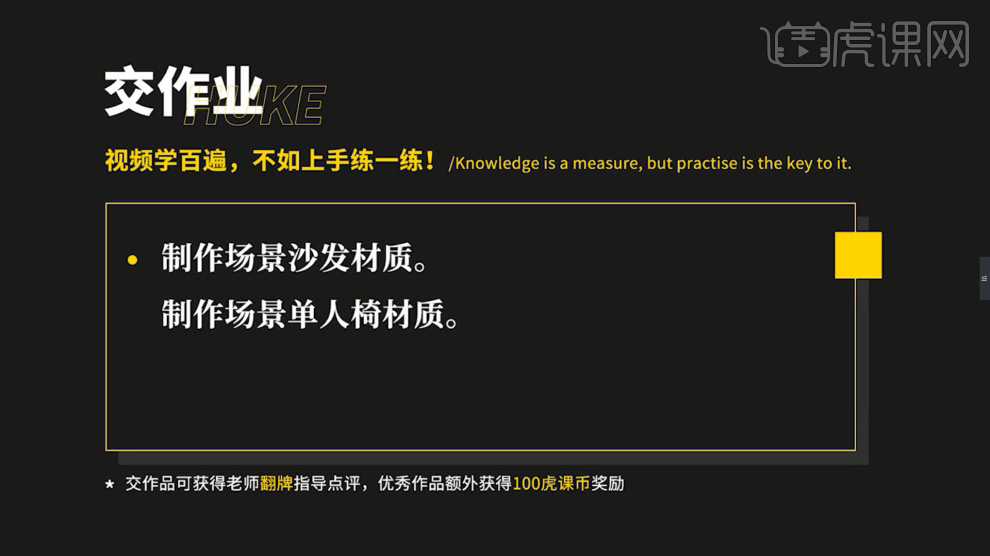
以上就是3D+CR-沙发、单人椅材质-2图文教程的全部内容了,你也可以点击下方的视频教程链接查看本节课的视频教程内容,虎课网每天可以免费学一课,千万不要错过哦!













